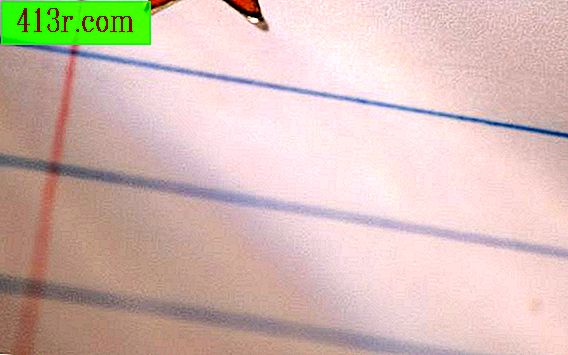Como criar um gráfico de Gantt no Excel
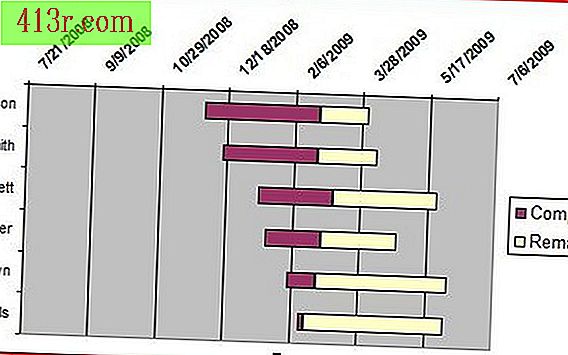
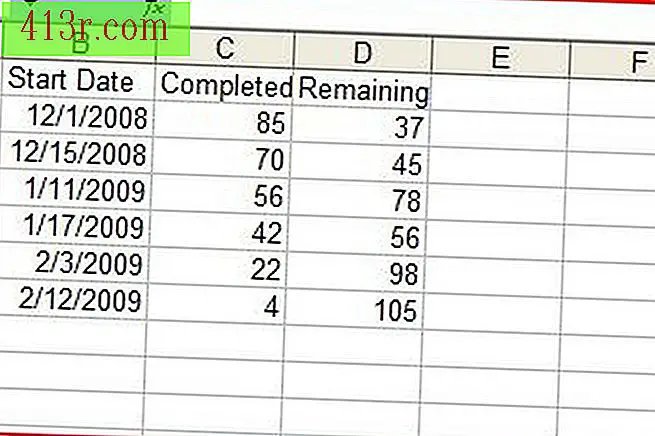 Salvar
Salvar Abra uma nova planilha no Excel. Na célula B1, insira "Data de início". Na célula C2, digite "Completed". Na célula D2, digite "Remaining". Digite as informações desejadas em seu gráfico nos cabeçalhos apropriados, adicionando o nome da tarefa à direita.
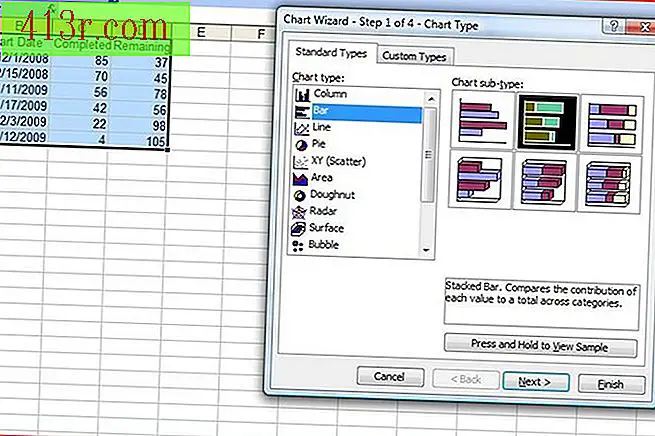 Salvar
Salvar Use o mouse para selecionar as células clicando na primeira célula e arrastando em cima do resto. Se você estiver usando o Excel 2007, clique na guia "Inserir" e selecione "Barras" no grupo "Gráficos". No Excel 2003 ou anterior, clique em "Graphics Wizard", que está na barra de ferramentas padrão, e selecione "Bars". Em qualquer versão do Excel, escolha "Barras acumuladas" como um subtipo gráfico e clique em "Concluir".
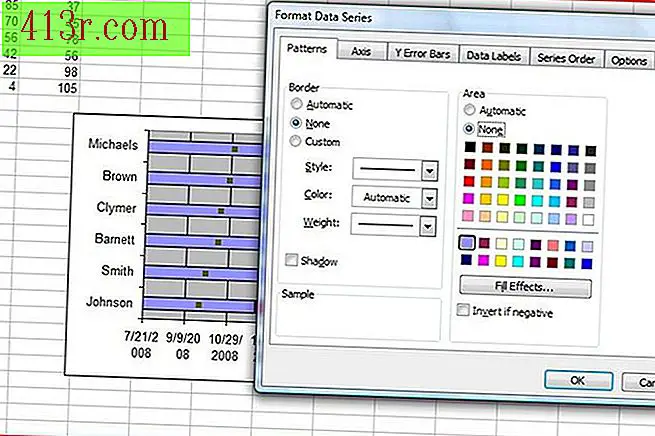 Salvar
Salvar Clique duas vezes na área colorida no lado esquerdo de qualquer uma das barras. A janela "Format data series" será aberta. Clique na guia "Padrões" e altere "Borda" e "Área" para "Nenhum". Clique em "OK" para aplicar as alterações. A primeira cor das barras desaparecerá.
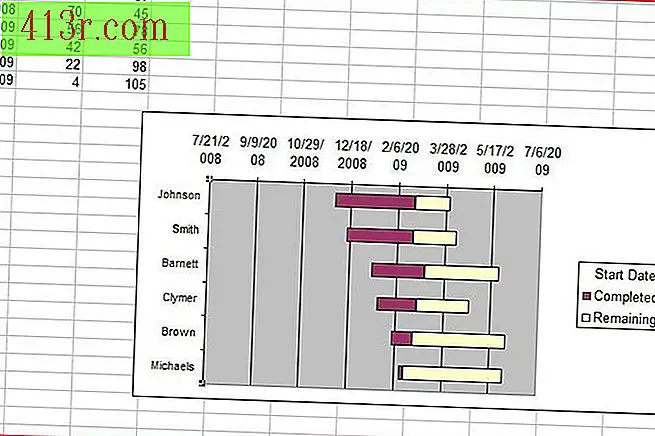 Salvar
Salvar Clique duas vezes em "Category axes", que é a área onde a lista de nomes de tarefas é exibida. A caixa de diálogo "Formato dos eixos" será exibida. Selecione a aba "Escala". Clique na caixa "Categorias na ordem inversa". Selecione a guia "Fonte". Altere o tamanho da fonte para "8" e clique em "OK". O gráfico mudará de repente.
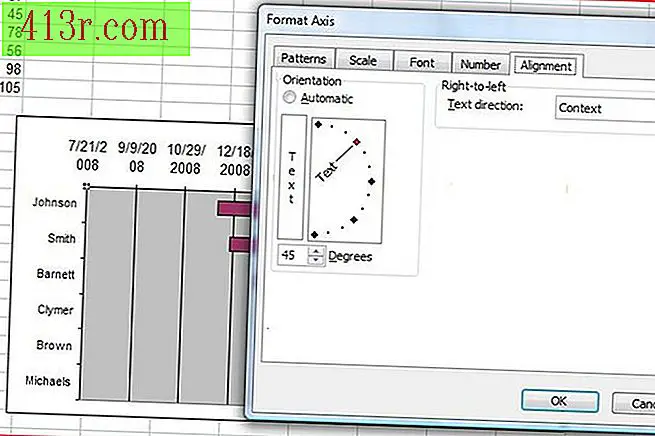 Salvar
Salvar Clique duas vezes em "Axes values", que é a área branca em que as datas de início são mostradas. A caixa de diálogo "Formato dos eixos" será exibida. Clique na aba "Alinhamento" e mude a "Orientação" para 45 graus. Clique na aba "Fonte". Altere o tamanho da fonte para "8" e o estilo para "Negrito". Clique em "OK" para aplicar essas alterações e ver o gráfico de Gantt concluído.